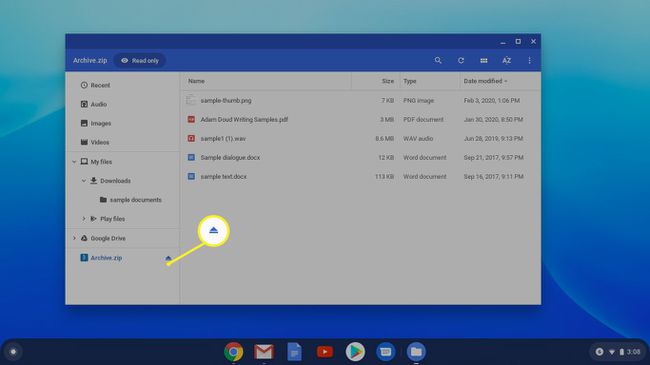Hur man zippar och packar upp filer på en Chromebook
Vad du ska veta
- Zip-filer: Öppna appstartaren och klicka Filer, välj de filer du vill zippa, högerklicka på dem och välj Val av dragkedja.
- Packa upp: Dubbelklicka på archive.zip fil, välj sedan och högerklicka på de filer du vill extrahera. Klick Kopiera.
- Gå sedan till platsen där du vill extrahera filerna. Högerklicka och välj Klistra. När du är klar klickar du Mata ut bredvid mappen archive.zip.
Den här artikeln förklarar hur man zippar och packar upp en fil på en Chromebook med inbyggd ChromeOS verktyg. Använder sig av zip-filer är ett populärt sätt att komprimera flera filer till ett mindre paket.
Hur man zippar filer på Chromebook
Både zippa och packa upp filer sker i appen Filer, som är en inbyggd app i ChromeOS.
-
Öppna din appstartare och klicka Filer.
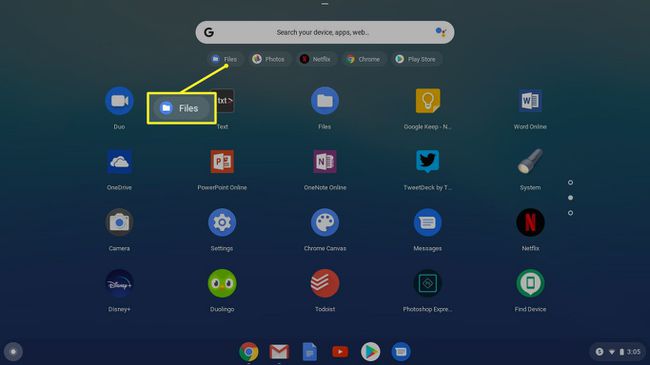
Du kan också öppna appen Filer genom att använda kortkommandot Flytta+Alt+M
-
Använd det vänstra sidofältet för att hitta de filer du vill zippa. Kontrollera cirkeln framför varje fil.
- För att välja flera på varandra följande filer: Klicka på den första filen, håll ned Flytta och klicka sedan på den sista filen.
- För att välja flera filer, men inte alla: Håll ned Ctrl och klicka på de filer du vill ha.
- För att välja alla filer: Tryck Ctrl+A, som väljer alla filer på en plats.

-
Högerklicka de valda filerna och välj sedan Val av dragkedja. Filerna komprimeras till en zip-fil med titeln Archive.zip. Det visas i samma mapp som filerna du precis zippade, alfabetiskt nära toppen. Om du zippar en mapp är namnet detsamma som mappen med filtillägget .zip.
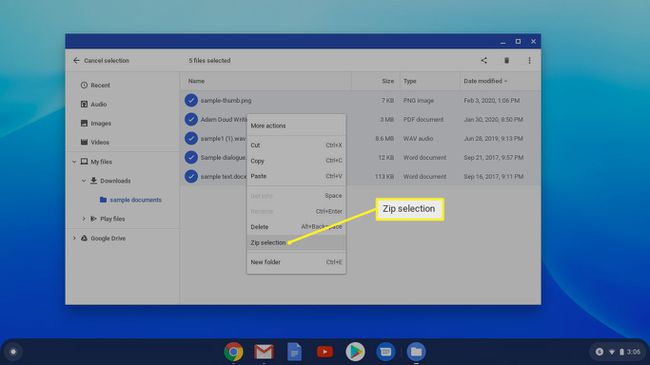
-
Om du vill byta namn på filen archive.zip kan du. Högerklicka på filen och klicka Döp om.
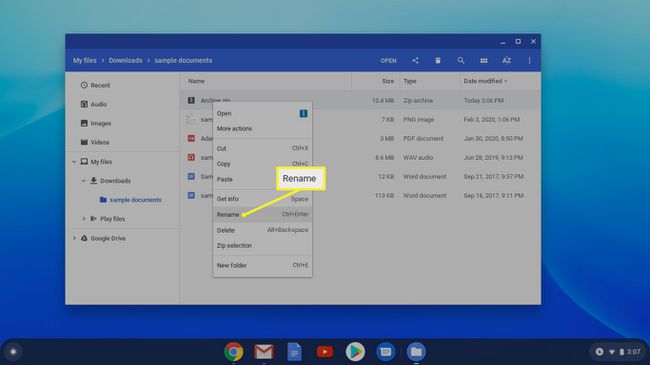
Hur man packar upp filer på Chromebook
Att extrahera zippade filer är inte lika enkelt. Istället för att packa upp arkivet extraherar du manuellt filer ur det. Lyckligtvis är det lätt att göra det.
-
Navigera till och dubbelklicka på archive.zip fil i den vänstra rutan för att öppna arkivet och visa innehållet.
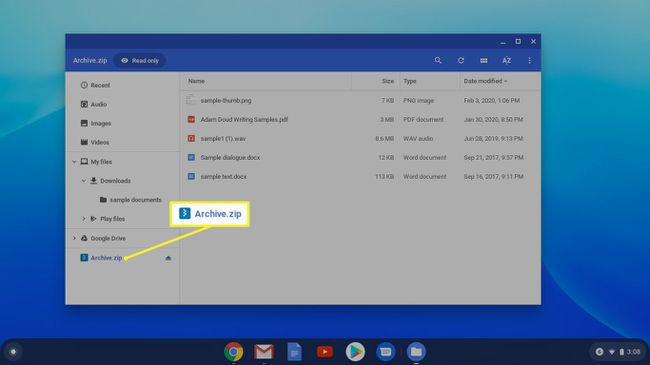
-
Välj och högerklicka på de filer du vill extrahera på den utökade arkivskärmen. Klick Kopiera.

-
Navigera till den plats där du vill extrahera filerna. Högerklicka och välj Klistra. Filerna du kopierade placeras på den här nya platsen och du kan redigera dem.

Filer i arkiverade mappar kan öppnas utan att extrahera dem, men ändringar kan inte sparas.
-
Klicka på när du är klar Mata ut bredvid mappen archive.zip i den vänstra kolumnen i appen Filer.